Cara Mengubah Powerpoint 2007 Menjadi Video Dengan 3 Trik Mudah
Cara Mengubah Powerpoint 2007 Menjadi Video – Kenapa kita perlu mengkonversi PowerPoint 2007 menjadi video?
Microsoft PowerPoint adalah alat presentasi yang paling populer di seluruh dunia. Itu adalah hadiah dan kutukan. Popularitas yang besar membuat Microsoft sulit untuk membujuk pengguna untuk mengupgrade program mereka ke versi terbaru.
Saat ini hanya ada 3 versi yang digunakan: PowerPoint 2003, 2007 dan 2010. Sejak PowerPoint 2007, format output telah berubah, dengan akhiran “X”, sehingga membuat pengguna PowerPoint 2003 tidak dapat melihat file PowerPoint 2007 atau 2010.
Metode yang disediakan seperti menyimpan PowerPoint 2007 sebagai format PPT, dengan cara menginstal menginstal Paket Kompatibilitas Microsoft Office, tetapi keduanya tidak dapat mempertahankan efek PowerPoint 2007 yang asli. Itulah yang dapat dilakukan PowerPoint 2007 ke Video Converter dan mengapa kami mencoba cara mengubah ppt menjadi video.
Cara Mengubah Powerpoint 2007 Menjadi Video

Bagaimana Cara Mengubah Powerpoint 2007 Menjadi Video dengan transisi, animasi, musik dan klip video
Artikel ini menunjukkan kepada Anda Cara Mengubah Powerpoint 2007 Menjadi Video seperti AVI, WMV, MKV, FLV, MOV, MP4, 3GP, dll. dengan PowerPoint 2007 to Video Converter – Moyea PPT to Video Converter, yang juga dapat membantu Anda mengonversi PowerPoint 2007 ke video hanya dengan 3 langkah.
Metode 1 – Cara Mengubah Powerpoint 2007 Menjadi Video dengan Windows Movie Maker
Karena tidak mungkin mengekspor format video langsung dari PowerPoint 2007, Anda dapat menyimpan setiap slide sebagai file gambar .jpg atau .png dan kemudian mengimpornya ke Windows Movie Maker untuk dikonversi menjadi video. Langkah-langkah spesifiknya adalah sebagai berikut:
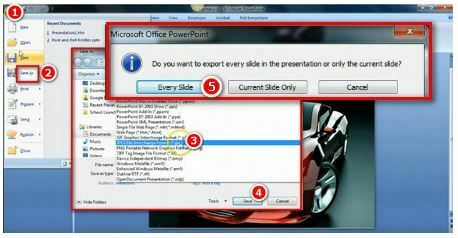
Langkah 1. Bagaimana cara mengubah ppt menjadi video di office 2007? Pertama, gunakan PowerPoint 2007 untuk membuka PPT Anda.
Langkah 2. Klik ikon Office di sudut kiri atas > Simpan Sebagai > Format Lain.
Langkah 3. Tentukan nama file. Pilih format JPEG atau PNG di Simpan sebagai jenis. Klik Simpan dan Anda akan ditanya “Apakah Anda ingin mengekspor setiap slide dalam presentasi atau hanya slide saat ini”. Klik Setiap Slide. PPT Anda akan diubah menjadi banyak gambar dengan cara ini.
Langkah 4. Jalankan Windows Movie Maker dan klik Add Videos and photos di toolbar untuk mengimpor semua slide.
Langkah 5. (opsional) Anda juga dapat mengklik Tambahkan musik untuk menambahkan musik latar untuk video Anda, mengatur efek transisi, menambahkan judul, rekaman narasi, dan operasi pengeditan lainnya.
Langkah 6. Terakhir, klik ikon di sudut kanan atas > Simpan film untuk mengonversi PowerPoint 2007 Anda menjadi video.
Baca Juga:
3 Langkah Mudah Cara Screen Record di Macbook AndaMetode 2 – Cara Mengubah Powerpoint 2007 Menjadi Video di Microsoft PowerPoint 2010/2013/2016
Jika Anda sering menggunakan PowerPoint, yang terbaik adalah memperbarui ke Microsoft Office 2010 atau versi yang lebih tinggi. Untuk satu hal, PowerPoint 2010/2013/2016 lebih kuat, untuk hal lain, mereka akan kompatibel dengan PowerPoint 2007.
Ini berarti Anda dapat mengimpor PPT yang dibuat di PowerPoint 2007 pada versi baru, lalu mengonversinya menjadi video. Langkah-langkah cara mengubah ppt menjadi video adalah sebagai berikut:
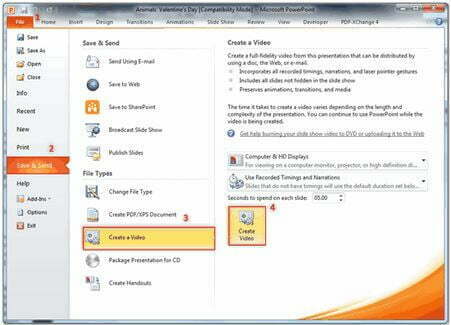
Langkah 1. Bagaimana cara mengubah ppt menjadi video? Pertama, impor PPT 2007 ke PowerPoint 2010/2013/2016.
Langkah 2. Klik File > Ekspor pada bilah menu.
Langkah 3. Klik Buat Video untuk memilih resolusi, ukuran, dan kualitas video di Kualitas Presentasi. Jika Anda perlu menambahkan pengaturan waktu dan narasi, Anda dapat merekamnya sendiri.
Langkah 4. Isi Detik yang dihabiskan untuk setiap slide atau pertahankan default selama 5 detik, lalu klik tombol Buat Video.
Langkah 5. Sesuaikan direktori output video, nama file video, dan format output video (WMV atau MP4).
Langkah 6. Klik tombol Simpan untuk mulai menyimpan PowerPoint sebagai video 2007.
Baca Juga:
Begini 4 Cara Filter Data di Excel Yang Paling MudahMetode 3 – Cara Mengubah Powerpoint 2007 Menjadi Video Dengan Moyea PPT to Video Converter
Cara mengubah ppt menjadi video lainnya adalah mengkonversikan presentasi PowerPoint ke video dalam format populer apa pun. Konverter PowerPoint ke video all-in-one ini memungkinkan Anda mengonversi PPT ke AVI, PPT ke WMV, PPT ke MPEG, PPT ke FLV, PPT ke MP4, PPT ke VOB, PPT ke 3GP/3G2, PPT ke MOV, dll. Selain itu, ini tidak membawa distorsi, atau sedikit kehilangan efek PowerPoint ke video output apa pun.
Dengan mengonversi presentasi PowerPoint Anda menjadi video, ini memfasilitasi akses materi PowerPoint Anda di Web (misalnya YouTube, MySpace, Homepage, dll.), oleh iTunes dan blog, dengan Windows Media Player, dan pada perangkat portabel seperti iPod, iPhone, iPad, PSP, PocketPC dan Blackberry.
Dengan dukungan untuk PowerPoint Viewer gratis, Anda dapat menyembunyikan PowerPoint ke format video bahkan tanpa menginstal Microsoft Office suite.
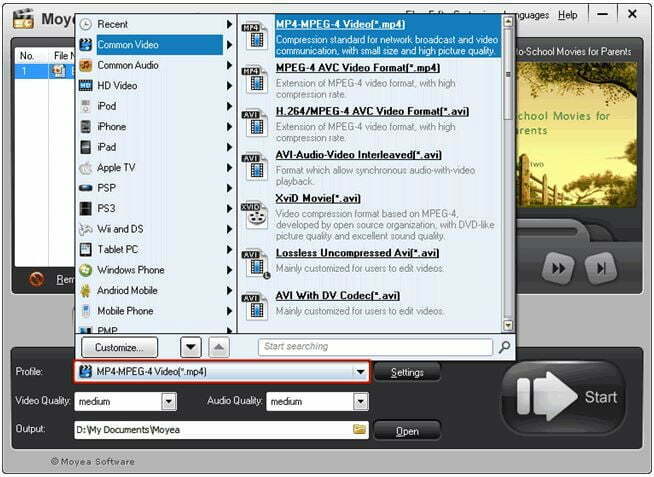
Langkah 1: Impor file PowerPoint.
Unduh gratis dan instal pengonversi PowerPoint 2007 ke video di komputer Anda. Jalankan program dan klik “Tambah” untuk memuat file PowerPoint.
Langkah 2: Pilih profil video.
Berbagai profil video telah ditentukan sebelumnya dan disematkan dalam perangkat lunak, yang dengan hati-hati dibagi menjadi beberapa kelompok seperti “Video Umum”, “Video HD”, “iPhone”, “PSP”, “Tablet PC”, “Android Mobile”, dll. Pilih format video output dari daftar drop-down “Profil” sesuai dengan kebutuhan Anda.
Langkah 3: Konversi PowerPoint 2007 ke video.
Setelah semua pengaturan selesai, klik tombol “Mulai” untuk memulai konversi.
Sekarang Anda dapat melihat presentasi PowerPoint 2007 di komputer manapun dengan semua efek PowerPoint asli seperti animasi, transisi, musik dan klip video. Selain itu, dengan mengonversi PowerPoint 2007 ke video, Anda dapat membakar video ke DVD lebih lanjut untuk melihat presentasi di TV atau mengunggah video ke YouTube sehingga lebih banyak orang akan melihatnya.
Baca Juga:
Cara Shutdown Otomatis Windows 10TIPS:
- Konverter PPT 2007 ke video ini juga mengonversi file PowerPoint 2003 dan PowerPoint 2010 ke video seperti format video AVI, WMV, MKV, FLV, MOV, MP4 dan HD.
- Jika mau, Anda dapat mengklik ikon “Pengaturan” untuk menyesuaikan setiap parameter audio dan video seperti codec audio, bit rate, frame rate, sample rate dan saluran audio, dll.


